
  |  | ||
Suivez la procédure ci-après pour modifier les paramètres SmartDeviceMonitor for Client, tels que le délai d'attente TCP/IP, impression alternative/parallèle, et groupes d'imprimantes.
Windows 95/98 :
Dans le menu [Démarrer], pointez sur [Paramètres], puis cliquez sur [Imprimantes].
La fenêtre [Imprimantes] apparaît.
Cliquez sur l'icône de l'appareil que vous souhaitez utiliser. Dans le menu [Fichier], cliquez sur[Propriétés].
Cliquez sur l'onglet [Détails], puis sur [Configurer le port].
La boîte de dialogue [Paramètres du port] s'affiche.
Windows 2000 / Windows NT 4.0 :
Dans le menu [Démarrer], pointez sur [Paramètres], puis cliquez sur [Imprimantes].
La fenêtre [Imprimantes] apparaît.
Cliquez sur l'icône de l'appareil que vous souhaitez utiliser. Dans le menu [Fichier], cliquez sur[Propriétés].
Sur l'onglet [Ports], cliquez sur [Configurer le port].
La boîte de dialogue [Configurer le port] apparaît.
Windows XP, Windows Server 2003 / 2003 R2 :
Dans le menu [Démarrer], cliquez sur [Imprimantes et télécopieurs].
La fenêtre [Imprimantes et télécopieurs] apparaît.
Cliquez sur l'icône de l'appareil que vous souhaitez utiliser. Dans le menu [Fichier], cliquez sur[Propriétés].
Cliquez sur l'onglet [Ports], puis cliquez sur [Configurer le port].
La boîte de dialogue [Configurer le port] apparaît.
Windows Vista :
Dans le menu [Démarrer], cliquez sur [Panneau de configuration].
La fenêtre [Panneau de configuration] apparaît.
Cliquez sur [Imprimante].
La fenêtre [Imprimantes] apparaît.
Cliquez![]() droit sur l'icône de l'imprimante que vous voulez utilisez, puis cliquez [Propriétés].
droit sur l'icône de l'imprimante que vous voulez utilisez, puis cliquez [Propriétés].
Cliquez sur l'onglet [Ports], puis cliquez sur [Configurer le port].
La boîte de dialogue [Configurer le port] apparaît.
![]()
Pour le TCP/IP, le paramètre de délai d'attente peut être configuré.
Les paramètres d'utilisateur, proxy et délai d'attente peuvent être configurés pour l'IPP.
Si aucun paramètre de l'onglet [Impression alternative/parallèle] n'est disponible, suivez la procédure ci-après.
Cliquez [Annuler] pour fermer la boîte de dialogue [Configuration du port:].
Démarrez SmartDeviceMonitor for Client, puis ![]() cliquez sur le bouton droit de la souris sur l'icône SmartDeviceMonitor for Client de la barre des tâches.
cliquez sur le bouton droit de la souris sur l'icône SmartDeviceMonitor for Client de la barre des tâches.
Pointez sur [Propriétés], puis cliquez sur [Réglages fonctions avancées ].
Activez la case [Définir impression parallèle/alternative pour chaque port].
Cliquez [OK] pour fermer la boîte de dialogue [Réglages fonctions avancées ].
Pour plus de détails sur ces paramètres, voir "Utilisation de SmartDeviceMonitor for Client", le Manuel réseau, ou l'aide de SmartDeviceMonitor for Client.